अदृश्य ब्राउज़र मोड कैसे खोलें। Google क्रोम में एक बार या स्थायी रूप से गुप्त मोड कैसे सक्षम करें
चाहे आप किसी भी ब्राउज़र का उपयोग करें, आपका ब्राउज़िंग इतिहास, कुकीज़ और अन्य जानकारी इंटरनेट ब्राउज़र की स्मृति में बनी रहती है। यह कोई विशेष समस्या नहीं है, क्योंकि समय-समय पर Google क्रोम या इसी तरह के किसी एप्लिकेशन को साफ किया जा सकता है। लेकिन क्या होगा अगर कंप्यूटर को अन्य उपयोगकर्ताओं द्वारा भी नियंत्रित किया जाता है? उदाहरण के लिए, समय-समय पर एक सतर्क बॉस, Google Chrome जिस पर आप गए, लेकिन यह बिल्कुल आपको शोभा नहीं देता। ऐसी स्थितियों में सर्वोत्तम विकल्प- दृश्य का उपयोग उस मोड में करें जहां इतिहास सहेजा नहीं जाएगा। यह मोड काफी लोकप्रिय ब्राउज़र - Google क्रोम में है।
क्रोम के लिए गुप्त मोड: कैसे उपयोग करें
Google डेवलपर क्रोम में गुप्त मोड प्रदान करते हैं। इसका सार काफी सरल है। आप जो भी पेज देखते हैं, वे कुकीज़ की तरह ही इतिहास में नहीं रहते हैं। यह ध्यान रखना महत्वपूर्ण है कि आपके ब्राउज़र से बाहर निकलने के बाद भी आपकी हार्ड ड्राइव पर डाउनलोड बने रहेंगे। हालाँकि, यह तथ्य कि आपने उन्हें डाउनलोड किया है, इतिहास में दिखाई नहीं देगा।
इस मोड में जाने के लिए सबसे पहले गूगल क्रोम खोलें। इसके बाद सेटिंग्स एंड मैनेजमेंट में जाएं। ऐसा करने के लिए, दाएं कोने में उपयुक्त बटन पर क्लिक करें। ड्रॉप-डाउन संदर्भ मेनू में, गुप्त मोड में नई विंडो आइटम का चयन करें। टोपी पहने एक आदमी की तस्वीर के साथ एक नया टैब खुलेगा। अब आप उन संसाधनों पर जा सकते हैं जो आपको पसंद हैं।
अगर अचानक कोई और कमरे में प्रवेश करता है, तो आप बस खिड़की बंद कर सकते हैं। इसके पीछे सामान्य मोड में Google Chrome है। विज़िट किए गए संसाधनों के बारे में सभी जानकारी कंप्यूटर से स्थायी रूप से हटा दी जाती है और आपको विज़िट और कुकीज़ के इतिहास को मैन्युअल रूप से देखने की आवश्यकता नहीं होगी। गुप्त मोड में स्विच करने के लिए, आप हॉटकी का उपयोग कर सकते हैं। ब्राउज़र लॉन्च करने के बाद, Shift + Ctrl + n दबाएं और आपको परिचित "अदृश्य" पृष्ठ दिखाई देगा।
गुप्त मोड की विशेषताएं
अब इस विधा का उपयोग करने की कई बारीकियों पर ध्यान देना आवश्यक है। तथ्य यह है कि यह फ़ंक्शन हमेशा वर्ल्ड वाइड वेब पर आपके आंदोलनों की पूर्ण गोपनीयता सुनिश्चित नहीं करता है। दूसरे शब्दों में, मोड आपको केवल कंप्यूटर पर जानकारी छिपाने की अनुमति देता है। साथ ही, इंटरनेट प्रदाता, यदि आवश्यक हो, आपके द्वारा खोले गए सभी पृष्ठों का पता लगाएगा।
इसलिए, यदि काम पर आपके बॉस ट्रैफिक को ट्रैक नहीं कर सकते हैं, तो सब कुछ क्रम में है। ऐसा करने के लिए, नेटवर्क को सीधे प्रदाता के माध्यम से जोड़ा जाना चाहिए। यदि कनेक्शन सेवा के माध्यम से जाता है, जो कि अधिकांश में प्रचलित है बड़ी कंपनिया, तब सिस्टम व्यवस्थापक आपके द्वारा देखे जाने वाले संसाधनों को ट्रैक करने में सक्षम होगा।
Google क्रोम में इतिहास साफ़ करना
इस घटना में कि किसी कारण से आपने गुप्त मोड का उपयोग नहीं किया है, और आपको अपने द्वारा देखी गई साइटों के बारे में जानकारी हटाने की आवश्यकता है, इतिहास को साफ़ करने का उपयोग करें। ऐसा करने के लिए, ब्राउज़र लॉन्च करें और सेटिंग्स पर जाएं। यहां हम इतिहास का चयन करते हैं।
उसके बाद, उपयोगकर्ता के सामने एक नया टैब दिखाई देता है। इसमें, आप एक निश्चित अवधि के लिए अलग-अलग आइटम या इतिहास को हटा सकते हैं। वैसे, यहां तक कि एक सर्च बार भी है। इसमें आप उस साइट का पता दर्ज कर सकते हैं जिसके बारे में जानकारी हटा दी जानी चाहिए। उसके बाद, खोज पर क्लिक करें और परिणाम से अनावश्यक डेटा से छुटकारा पाएं। सफाई के बाद ब्राउज़र को पुनरारंभ करने की कोई आवश्यकता नहीं है, अब कोई जानकारी नहीं होगी जो आपको यहां "समझौता" करती है।
जैसा कि आप देख सकते हैं, क्रोम में गुप्त मोड पर्याप्त है आसान उपकरण. यह आपको उपयोगकर्ता की गोपनीयता बनाए रखते हुए विभिन्न संसाधनों पर समय बिताने की अनुमति देता है। जो लोग वेब संसाधनों पर जाने के इतिहास को सहेजना नहीं चाहते हैं, उनके लिए इस मोड का उपयोग करना हर बार इसे मैन्युअल रूप से साफ़ करने से कहीं अधिक लाभदायक है।
सभी का दिन शुभ हो, माय प्रिय मित्रों. कृपया मुझे बताएं, जब आप साइटों के पन्नों पर जाते हैं और नहीं चाहते कि किसी को पता चले कि आप कहाँ चढ़े हैं, तो आप क्या करते हैं? मुझे पता है कि ज्यादातर लोग इतिहास को मिटा देते हैं। लेकिन वास्तव में, यह आपके निशान न दिखाने का एक बदसूरत तरीका है। कम से कम यह मेरे लिए बहुत असुविधाजनक लगता है।
इन क्रियाओं को कैसे आसान बनाया जाए? उत्तर सरल है - गुप्त मोड। इसके लिए धन्यवाद, आप अन्य लोगों के कंप्यूटर पर चढ़ सकते हैं और चिंता न करें कि आपका डेटा वहां सहेजा जाएगा। यह इस तथ्य के लिए डिज़ाइन किया गया है कि ब्राउज़र इतिहास इसमें सहेजा नहीं गया है, अर्थात। न तो साइटों का दौरा किया और न ही क्रेडेंशियल्स। इसके अलावा, इस मोड का उपयोग दूसरे में प्रवेश करने के लिए किया जा सकता है खाताअपना मुख्य छोड़े बिना। बेशक, आप इसके लिए एक विशेष एक्सटेंशन का उपयोग कर सकते हैं, लेकिन हिडन मोड कोई निशान नहीं छोड़ेगा।
और आज मैं आपको सिर्फ यह बताऊंगा कि कैसे हमारे जीवन को आसान बनाने के लिए क्रोम में गुप्त मोड को सक्षम किया जाए। और मैं आपको दिखाऊंगा कि इसे एक बार कैसे चालू किया जाए, या ताकि यह हर समय काम करे।
इसके लिए हमें बस Google क्रोम ब्राउज़र में प्रवेश करना है और सेटिंग्स पर क्लिक करना है। फिर आपको बस चुनने की जरूरत है "नई ईकोग्नीटो विंडो". या आप इसे और भी आसान कर सकते हैं, अर्थात्, कुंजी संयोजन दबाएं SHIFT+CTRL+N.
आप तुरंत एक जासूस की छवि के साथ एक काली खिड़की खोलेंगे। हुर्रे! हम सफल हुए। अब आप अन्य लोगों के कंप्यूटर पर अपने खातों में लॉग इन कर सकते हैं बिना इस चिंता के कि उपयोगकर्ता नाम और पासवर्ड सहेजा जाएगा। इसके अलावा, कुछ भी नहीं बचा है, अर्थात। यदि आपने ब्राउज़र से लॉग आउट किया है, लेकिन खाते से लॉग आउट नहीं किया है, तो यह भी सहेजा नहीं जाता है।

मैं आपको तुरंत चेतावनी देता हूं कि गुप्त मोड में एक्सटेंशन डिफ़ॉल्ट रूप से काम नहीं करते हैं, इसलिए उन्हें अलग से सक्षम किया जाना चाहिए। ऐसा करने के लिए, "सेटिंग" पर जाएं - « अतिरिक्त उपकरण» - "एक्सटेंशन"। ठीक है, जब आप अपने इंस्टॉल किए गए एक्सटेंशन पर जाते हैं, तो आप देखेंगे कि उनमें से प्रत्येक के नीचे एक चेकबॉक्स (वर्ग) है। "गुप्त मोड में उपयोग की अनुमति दें". आप केवल वही चुन सकते हैं जिन्हें आप स्वयं देखना और उपयोग करना चाहते हैं।

लगातार उपयोग
कुछ हर समय इस मोड का उपयोग करना पसंद करते हैं, अर्थात। ताकि हर बार जब आप प्रवेश करें तो इस मोड में विंडोज़ न खोलें, बल्कि डिफ़ॉल्ट रूप से इसका उपयोग करें। तो, यह सब वास्तविक है। और सब कुछ बहुत जल्दी किया जाता है।
Google क्रोम शॉर्टकट के गुणों पर जाएं (अर्थात्, शॉर्टकट!) और अब "ऑब्जेक्ट" लाइन में बहुत अंत में एक जगह डालें और इसे लिखें -गुप्त. इसे लागू करें और सामान्य तरीके से ब्राउज़र में लॉग इन करने का प्रयास करें।
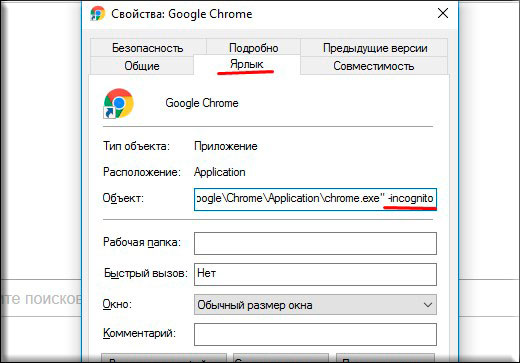
कितनी अच्छी तरह से? सब कुछ ठीक हो गया? बहुत बढ़िया। अब आप चुन सकते हैं कि कब चुपके मोड को सक्षम करना है: जब आपको इसकी आवश्यकता हो या हर समय। और मैं सोच रहा हूँ, क्या आप इस चीज़ का उपयोग करते हैं या अब आप इसका उपयोग करेंगे? टिप्पणियों में अपनी राय साझा करें।
साभार, दिमित्री कोस्टिन
17 अगस्त 2016 व्यवस्थापक

Google Chrome सबसे सफल और उन्नत ब्राउज़र है जिसमें बहुत कुछ है वांछित कार्य. ऐसा ही एक फीचर है इनकॉग्निटो मोड। ऐसी बहुत सी साइटें हैं जो आपकी कुकीज़ का उपयोग अपने उद्देश्यों के लिए करती हैं। साथ ही, देखी गई साइटों की जानकारी कंप्यूटर पर दर्ज की जाती है। Google Chrome में विज़िट की गई साइटों के बारे में डेटा छिपाने के लिए, आप गुप्त मोड को सक्षम कर सकते हैं।
अक्सर हम साइटों को ब्राउज़ करने के लिए अन्य लोगों के कंप्यूटर का उपयोग करते हैं और ब्राउज़िंग और डाउनलोड इतिहास को हटाना भूल जाते हैं।
गुप्त मोड का उपयोग करके, आप वेबसाइट पर अपनी उपस्थिति छुपा सकते हैं, जबकि ब्राउज़र बंद करने पर आपका इतिहास स्वचालित रूप से हटा दिया जाएगा।
आपको चिंता करने की ज़रूरत नहीं होगी कि आपके द्वारा देखे गए वेब पेज आपके ब्राउज़र इतिहास में सहेजे जाएंगे।
ऐसी कई स्थितियाँ हैं जब Google Chrome में गुप्त मोड आपके लिए उपयोगी होगा:
- आप जा रहे हैं और आपको साइट पर जाने की जरूरत है या ईमेलजहां आपको व्यक्तिगत डेटा दर्ज करना होगा (लॉगिन और पासवर्ड)
- आप अपने प्रियजनों को ऑनलाइन स्टोर में ऑर्डर करके उपहार देना चाहते हैं।
- यदि आपको कई खातों के तहत साइट में प्रवेश करने की आवश्यकता है, तो गुप्त मोड में, आप विभिन्न लॉगिन के तहत कई पृष्ठ खोल सकते हैं।
- यह सुविधा उन लोगों के लिए उपयोगी होगी जो "वयस्क साइटों" को देखना पसंद करते हैं।
- आप अपना व्यक्तिगत पृष्ठ संपादित करें सामाजिक जालऔर देखना चाहते हैं कि यह अन्य उपयोगकर्ताओं के लिए कैसा होगा।
जब गुप्त मोड सक्रिय होता है, तो इंटरनेट पृष्ठों पर जाने के बारे में सभी जानकारी Google क्रोम इतिहास में सहेजी नहीं जाती है, और सभी ब्राउज़र विंडो बंद करने के बाद अस्थायी कुकीज़ हटा दी जाती हैं। गुप्त मोड में जोड़े गए सभी बुकमार्क सहेजे जाते हैं।

Google Chrome में गुप्त मोड को टूलबार का उपयोग करके सक्रिय किया जा सकता है (Chrome को अनुकूलित और प्रबंधित करें-> नई गुप्त विंडो)। Google क्रोम में गुप्त मोड को जल्दी से सक्षम करने के लिए, आप Ctrl + Shift + N कुंजियों का उपयोग कर सकते हैं, और एक जासूस की छवि वाला एक आइकन दिखाई देगा, जो संकेत देता है कि ब्राउज़र निजी मोड में है।
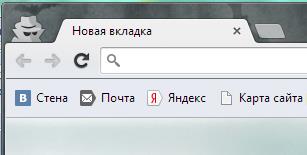
क्रोम में गुप्त मोड को टूलबार के माध्यम से एक्सेस किया जा सकता है। "Google क्रोम को अनुकूलित और प्रबंधित करें" लाइन पर क्लिक करें, और फिर "गुप्त मोड में नई विंडो" पर क्लिक करें आप उसी समय सामान्य मोड में काम कर सकते हैं।
निजी मोड में, अतिरिक्त प्लगइन्स और एक्सटेंशन उपलब्ध नहीं हैं, उनमें से कुछ को सक्रिय किया जा सकता है। मॉनिटर के ऊपरी दाएं कोने में गियर आइकन पर क्लिक करें, "टूल्स" मेनू और फिर "एक्सटेंशन" आइटम चुनें। एक्सटेंशन सक्षम करने के लिए, आप "गुप्त मोड में उपयोग की अनुमति दें" के बगल में स्थित बॉक्स को चेक कर सकते हैं (Google क्रोम एक्सटेंशन को ब्राउज़िंग इतिहास रिकॉर्ड करने से नहीं रोक सकता है। इस एक्सटेंशन को गुप्त मोड में अक्षम करने के लिए, इस बॉक्स को अनचेक करें।)
ध्यान रखें कि यदि आप साइट में निजी मोड में लॉग इन हैं, तब भी साइट आपकी विज़िट प्रदर्शित करेगी। यदि आप अपने Google खाते में गुप्त मोड में लॉग इन करते हैं, तो सभी खोज इतिहास भी तृतीय-पक्ष सर्वर पर संग्रहीत किए जाएंगे। आप "मेरा खाता" लिंक पर क्लिक करके खोज इतिहास को अस्थायी रूप से अक्षम कर सकते हैं, गियर पर क्लिक करने के बाद, आप "वेब खोज इतिहास" लाइन का चयन कर सकते हैं, खुलने वाली विंडो में, "रोकें" आइटम पर क्लिक करें।
आईओएस का उपयोग करने वालों के लिए, इस मोड को काम नहीं करने के लिए कहा जा सकता है, क्योंकि इसमें महत्वपूर्ण प्रतिबंधों के कारण ऑपरेटिंग सिस्टमसभी टैब में एक ही स्थानीय मेमोरी होती है।
Google Chrome के गुप्त मोड का उपयोग करके, आप अपनी व्यक्तिगत जानकारी और संपर्क जानकारी को सुरक्षित रख सकते हैं और तीसरे पक्ष के कंप्यूटर पर अस्थायी फ़ाइलों और खोज इतिहास को साफ करने की चिंता किए बिना।
गूगल गुप्त मोड
जिसमें बहुत सारे उपयोगी गुण हैं। ऐसा ही एक फीचर है इनकॉग्निटो मोड। बहुत बार आप उन साइटों पर जाते हैं जिनके बारे में आप अपने कंप्यूटर पर जानकारी लिखना नहीं चाहेंगे।
इसके अलावा, किसी मित्र के कंप्यूटर का उपयोग करते समय, हम अक्सर ब्राउज़िंग और डाउनलोड इतिहास को साफ़ करना भूल जाते हैं। इसलिए, यह वह मोड है जो न केवल साइट पर आपकी उपस्थिति को छिपाना संभव बनाता है, बल्कि ब्राउज़िंग डेटा को में रिकॉर्ड भी नहीं करता है। गुप्त मोड आपको वेब ब्राउज़ करने और फ़ाइलों को बिना किसी डर के सहेजने की अनुमति देता है कि उनके बारे में जानकारी ब्राउज़र इतिहास में सहेजी जाएगी।
जिन स्थितियों में आपको Google Chrome में गुप्त मोड की आवश्यकता हो सकती है, वे बहुत भिन्न हो सकती हैं:
1. उदाहरण के लिए, आप अपने परिवार के लिए एक सरप्राइज गिफ्ट तैयार कर रहे हैं और आपको एक ऑनलाइन स्टोर में ऑर्डर देने की जरूरत है।
2. आप जा रहे हैं और आपको एक साइट पर जाने की जरूरत है जहां आपको व्यक्तिगत डेटा दर्ज करने की आवश्यकता है।
3. यदि किसी कारण से आप किसी वेब संसाधन पर कई खातों का उपयोग करते हैं, तो गुप्त मोड आपको एक ही समय में कई खाते चलाने की अनुमति देता है।
4. आप अपने पृष्ठ को एक सामाजिक संसाधन पर संपादित कर रहे हैं और यह देखना चाहते हैं कि आपका पृष्ठ अन्य उपयोगकर्ताओं के लिए कैसा दिखेगा।
5. और, ज़ाहिर है, यह सुविधा उन लोगों के लिए जीवन को बहुत आसान बना देगी जो "वयस्कों के लिए सामग्री" देखना पसंद करते हैं।
जब गुप्त मोड सक्षम किया जाता है, तो वेब पृष्ठों पर जाने के बारे में सभी जानकारी ब्राउज़र इतिहास में सहेजी नहीं जाएगी, और निजी ब्राउज़र विंडो बंद होने के बाद कुकीज़ हटा दी जाएंगी। इस मामले में, एक निजी विंडो में जोड़े गए सभी बुकमार्क और ब्राउज़र सेटिंग्स में किए गए परिवर्तन सहेजे जाएंगे।
क्रोम में गुप्त मोड को टूलबार के माध्यम से एक्सेस किया जा सकता है। लाइन पर क्लिक करें "सेटिंग्स और गूगल प्रबंधनक्रोम" और फिर "नई गुप्त विंडो" चुनें।
आप कीबोर्ड पर हॉट की के संयोजन का उपयोग करके गुप्त मोड भी शुरू कर सकते हैं। विंडोज़, लिनक्स पर Ctrl+Shift+N और Mac पर ?+Shift+N दबाने पर एक नई विंडो खुलेगी, और स्पाई आइकन यह संकेत देगा कि यह पहले से ही निजी मोड में है। उसी समय, एक अतिरिक्त ब्राउज़र विंडो खोलकर, आप इतिहास को सहेजने के साथ काम करना जारी रख सकते हैं।
डिफ़ॉल्ट रूप से, गुप्त मोड में, उपयोगकर्ता के लिए अतिरिक्त प्लग इन और एक्सटेंशन उपलब्ध नहीं होते हैं। हालाँकि, उनमें से कुछ को सेटिंग्स के माध्यम से सक्रिय किया जा सकता है। स्क्रीन के ऊपरी दाएं कोने में स्थित गियर आइकन पर क्लिक करें, "टूल" मेनू चुनें, और फिर "एक्सटेंशन" आइटम पर क्लिक करें। एक्सटेंशन सक्षम करने के लिए, "गुप्त मोड में उपयोग की अनुमति दें" के आगे वाला बॉक्स चेक करें.
हालांकि निजी मोड में देखी गई साइटों के बारे में जानकारी ब्राउज़र में संग्रहीत नहीं की जाती है, फिर भी आपकी यात्रा इंटरनेट संसाधनों पर प्रदर्शित की जाएगी। उदाहरण के लिए, यदि आप अपने Google खाते में निजी मोड में लॉग इन हैं, तो किए गए अनुरोधों के बारे में सभी जानकारी खोज इंजनबचा लिया जाएगा। अनुरोधों को सहेजे जाने से रोकने के लिए, उन्हें अस्थायी रूप से अक्षम किया जा सकता है। ऐसा करने के लिए, "मेरा खाता" लिंक पर क्लिक करके पृष्ठ पर जाएं। गियर आइकन पर क्लिक करने के बाद, "वेब इतिहास" लाइन का चयन करें, और खुलने वाली विंडो में, "रोकें" आइटम पर क्लिक करें।
साथ ही, यह मोड आपको ब्राउज़र बंद करने के बाद सभी कुकीज़ को स्वचालित रूप से साफ़ करने की अनुमति देता है। इस मोड का एक अन्य लाभ बुकमार्क बनाने और सेटिंग्स को सहेजने की क्षमता है। आप कई टैब खोल सकते हैं, और चयनित टैब में गुप्त सक्षम कर सकते हैं।
गुमनामी मोड का नुकसान यह है कि केवल आपका ब्राउज़र इतिहास नहीं रखता है, और जिन साइटों पर आप जाते हैं, यहां तक कि इस मोड में भी, कुछ रिकॉर्ड रख सकते हैं।
IOS उपयोगकर्ताओं के लिए, यह मोड लगभग काम नहीं करता है, क्योंकि इस ऑपरेटिंग सिस्टम में महत्वपूर्ण सीमाओं के कारण, सभी टैब में एक ही स्थानीय मेमोरी होती है। इसलिए ज्यादातर साइट्स इसका इस्तेमाल फाइल्स या पेजेज को सेव करने के लिए करती हैं। इसलिए, संचालन के तरीके के बावजूद साइटों को इतिहास में संक्षिप्त रूप से संरक्षित किया जा सकता है। हालाँकि, एक बार बेनामी मोड टैब पूरी तरह से बंद हो जाने के बाद, यह इतिहास साफ़ हो जाता है।
अंत में, हम कह सकते हैं कि गुप्त मोड आपकी व्यक्तिगत जानकारी और संपर्क जानकारी की सुरक्षा सुनिश्चित करने की समस्याओं को हल करने के लिए एक आवश्यक उपकरण है।
Google क्रोम एक काफी कार्यात्मक ब्राउज़र है जो विभिन्न कार्यों को करने में सक्षम है। इसके फायदों में कई दिलचस्प विशेषताएं हैं जो उपयोगकर्ता को बेहतर योजना बनाने और अपना काम करने की अनुमति देती हैं।
इन विशेषताओं में से एक है गुप्त मोड या, जैसा कि इसे अतिथि मोड भी कहा जाता है। यह उपयोगकर्ता को इंटरनेट पर अपने प्रवास के निशान छिपाने की अनुमति देता है, और निश्चित रूप से बहुत लोकप्रिय है। अक्सर, उपयोगकर्ता ऐसे अवसर का सहारा लेना चाहते हैं, लेकिन अपनी अनुभवहीनता के कारण, वे अतिथि मोड का पूरा सार नहीं जानते हैं। आइए इसे एक साथ समझने की कोशिश करें, क्या हम?
लाभ
Google क्रोम में गुप्त मोड कई लोगों के लिए एक नया और समझ से बाहर का कार्य है, इसलिए आगे मैं लिखूंगा कि यह किन लाभों का दावा कर सकता है:
- इस मोड के लिए धन्यवाद, इंटरनेट पृष्ठों पर आपके कारनामों को ब्राउज़र इतिहास में प्रदर्शित नहीं किया जाएगा। इस प्रकार, आप "रंगे हाथ" होने के डर के बिना किसी भी स्रोत पर जा सकते हैं। इसके अलावा, आपको हर बार और इतिहास के वेब पेजों पर जाने की आवश्यकता नहीं होगी;
- डाउनलोड की गई फ़ाइलें भी डाउनलोड में अपनी छाप नहीं छोड़ेंगी। वे खाली होंगे, जैसे कि आपने कुछ भी अपलोड नहीं किया;
- जब आप क्रोम को बंद करते हैं तो कुकीज़ तुरंत हटा दी जाती हैं।इस फ़ंक्शन का लाभ भी बहुत बड़ा है, क्योंकि अक्सर उपयोगकर्ता समय पर कुकीज़ साफ़ करना भूल जाता है, जिसके परिणामस्वरूप ब्राउज़र या व्यक्तिगत साइटें ठीक से काम नहीं कर सकती हैं।
गुप्त मोड कैसे सक्षम करें
Google Chrome में गुप्त चालू करना काफी सरल है, और इसे एक से अधिक तरीकों से किया जा सकता है। सबसे पहले ब्राउज़र टूलबार का उपयोग करना है। वहां पहुंचने के लिए, दाएं कोने में "Google Chrome को अनुकूलित और नियंत्रित करें" - "नई गुप्त विंडो" बटन पर क्लिक करें।
दूसरा तरीका और भी आसान है! इसमें हॉट की का उपयोग करना शामिल है, और अधिक सटीक होने के लिए, आपको एक साथ Ctrl + Shift + N को दबाए रखना होगा। ऐसा करने के बाद, एक नई विंडो खुलेगी, जिसके ऊपरी बाएँ भाग में आपको सक्षम गुप्त मोड का प्रतीक एक आइकन दिखाई देगा।

ध्यान दें कि निजी मोडडिफ़ॉल्ट रूप से एक्सटेंशन के उपयोग को शामिल नहीं करता है, लेकिन कुछ अभी भी सक्रिय किए जा सकते हैं। ऐसा करने के लिए, "टूल" - "एक्सटेंशन" - "गुप्त मोड में उपयोग की अनुमति दें" सेटिंग्स में खोजें।
मुझे आशा है कि अब Google क्रोम का अतिथि मोड आपके लिए कुछ अज्ञात और समझ से बाहर नहीं है, और यदि आवश्यक हो, तो आप इसे आसानी से उपयोग कर सकते हैं!
मदद करने के लिए वीडियो



.jpg)
